excel制作折线图的方法步骤
时间:
嘉铭873由 分享
excel制作折线图的方法步骤
观察数据的时候,很多时候用折线图很直观,应该怎么使用excel来制作呢?下面随学习啦小编一起来看看吧。
excel制作折线图的步骤
先打开我们需要制作的表格。
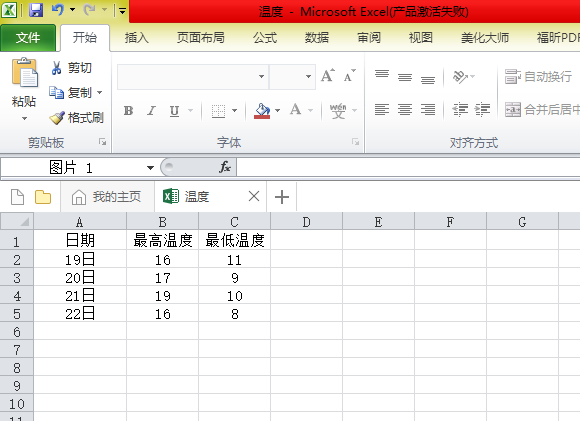
学习啦在线学习网 点击插入,选择折线图。
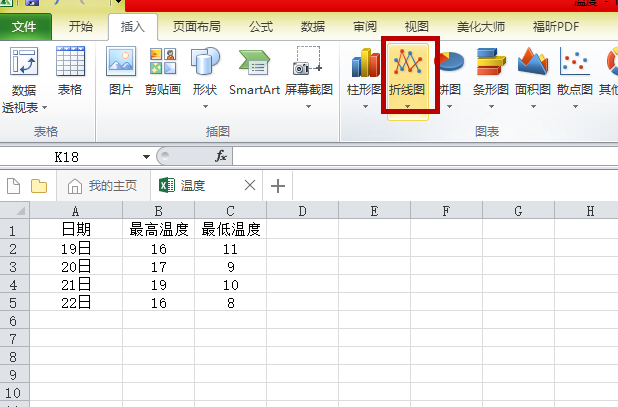
选中需要制作图表的数据,点击复制。
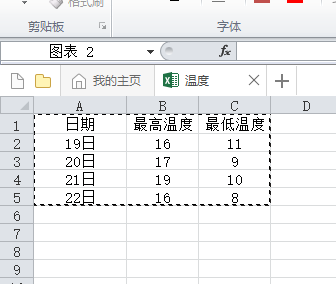
粘贴在图表上。
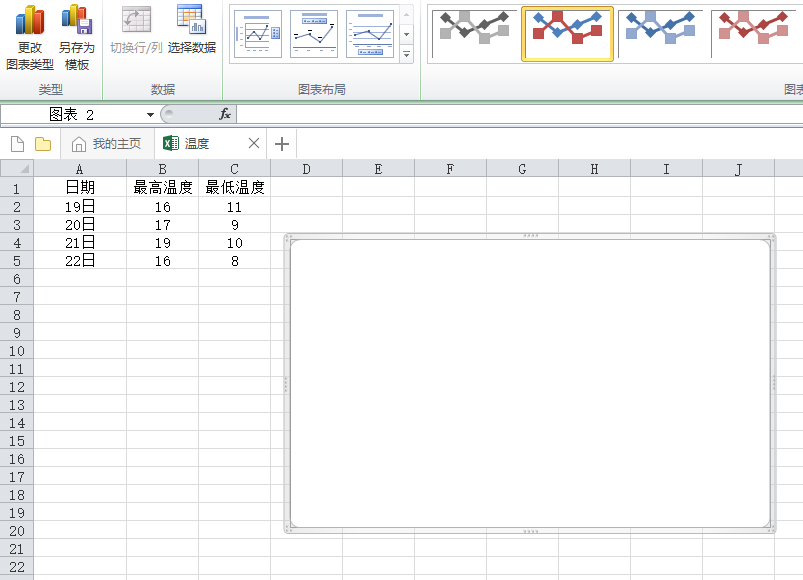
双击折线,会弹出提示框,可改变格式。
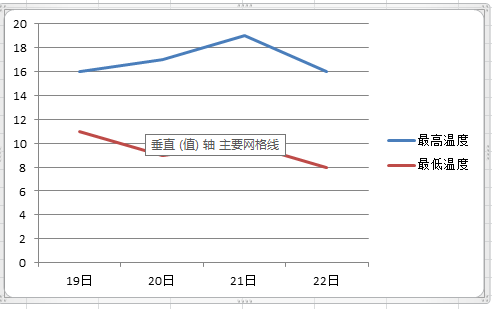
结果显示。
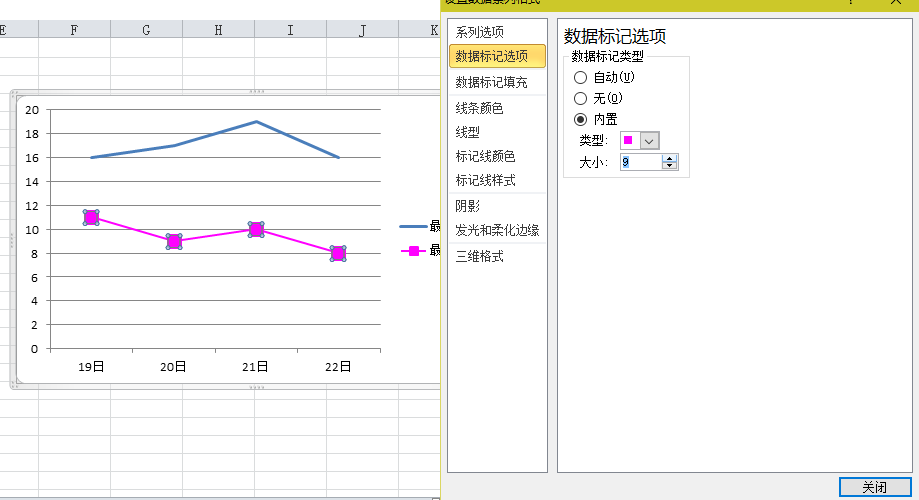
excel制作折线图的相关文章:
excel制作折线图的方法步骤
观察数据的时候,很多时候用折线图很直观,应该怎么使用excel来制作呢?下面随学习啦小编一起来看看吧。
先打开我们需要制作的表格。
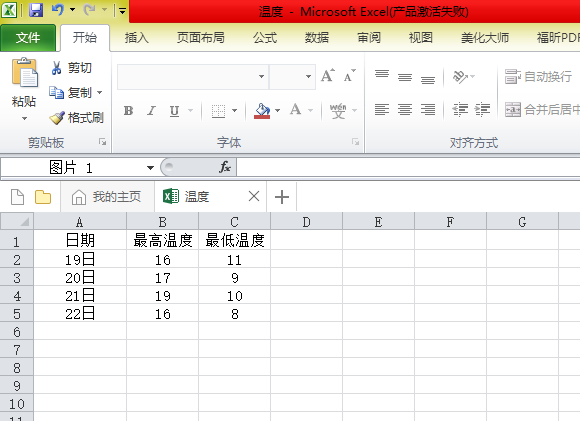
学习啦在线学习网 点击插入,选择折线图。
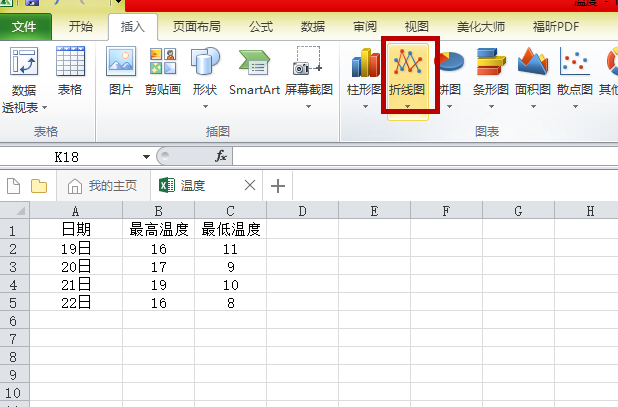
选中需要制作图表的数据,点击复制。
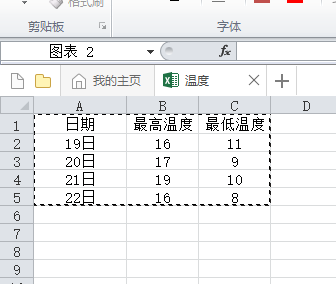
粘贴在图表上。
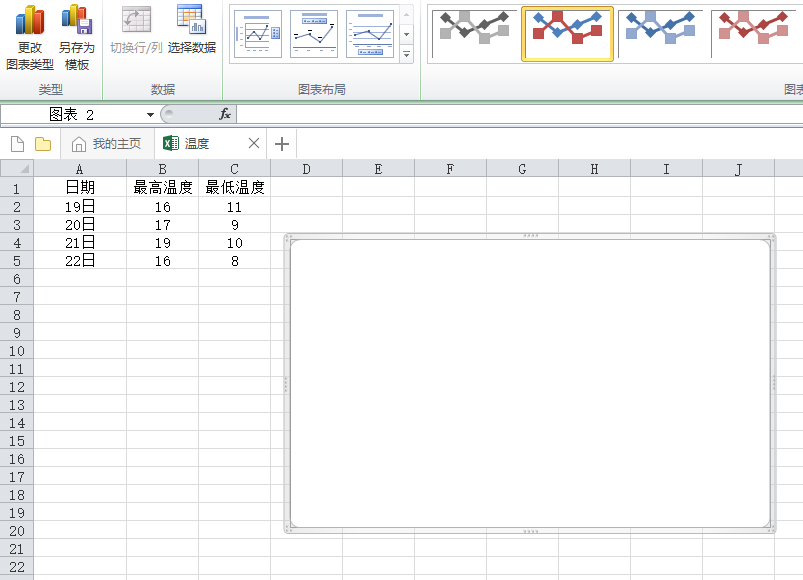
双击折线,会弹出提示框,可改变格式。
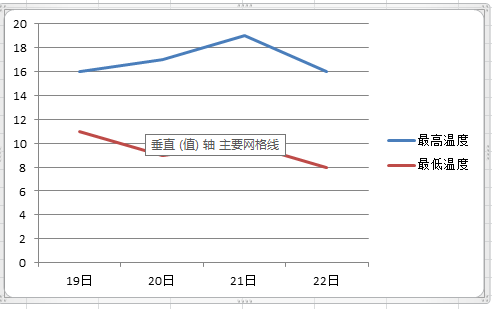
结果显示。
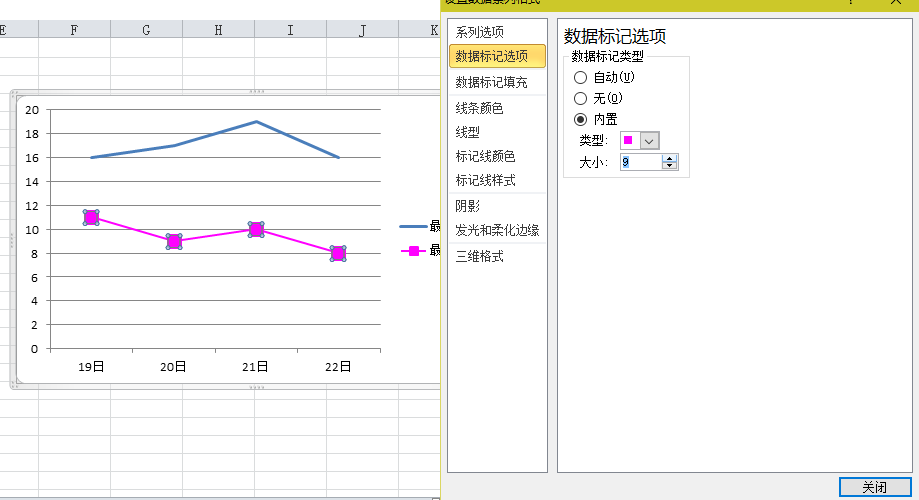
excel制作折线图的相关文章: